Pénzküldés e-mailben a Google Pay használatával
Az elektronikus fizetések nagy utat tettek meg azóta, hogy a Western Union 1871-ben bevezette a pénzátutalást. Az online fizetési szolgáltatások ma már mindennaposak, és a TransUnion által szponzorált és a The Economist Intelligence Unit által készített (Economist Intelligence Unit)közelmúltbeli jelentés(recent report) megállapította, hogy a vállalat továbblépési esélyeinek egyik fő előrejelzője. az üzleti életből az, hogy a fogyasztók számára alacsony súrlódási módot biztosít-e digitális tranzakcióik végrehajtásához.
A változás azonban állandó, és az alkalmazások jönnek és mennek. A Google(Google) különösen arról híres, hogy megszünteti a szeretett szolgáltatások támogatását. ( RIP , Google Reader .) Időről időre előfordulhat, hogy gördülnie kell az ütésekkel, és új utakat kell találnia, hogy megvalósítsa, amit tennie kell.

Példa: A Google alkalmazások és szolgáltatások univerzumának felhasználói emlékezhetnek arra, hogy korábban a „pénz csatolása” ikon kiválasztásával csatolhat fizetéseket a Gmail -üzenetekhez és szöveges üzenetekhez. (Gmail)Ez egy nagyon egyszerű módja annak, hogy pénzt küldjön valakinek a Gmailben(Gmail) . Valójában 2020 júliusáig(July 2020) bárki, aki rendelkezik Google Pay -fiókkal, használhatja ezt a szolgáltatást pénz küldésére, valamint fizetések kérésére vagy fogadására a Gmail , az Android Messages , az iMessages, a Google Névjegyek(Google Contacts) és a Google Asszisztens(Google Assistant) integrációján keresztül . Most, hogy a funkciók már nem érhetők el, mit tegyenek a felhasználók?
A jó hír az, hogy továbbra is használhatja a Google Pay alkalmazást fizetések küldésére, kérésére és fogadására. A felhasználók bármelyik webböngészőben telepíthetik az alkalmazást ( iPhone / Android ), vagy felkereshetik a Google Payments Centert .(Google Payments Center)
Az alkalmazás telepítése azt jelenti, hogy kihasználhatja az érintés nélküli fizetési lehetőségeket az üzletekben, benzinkutaknál, éttermekben, moziban és még egyes tömegközlekedési rendszerekben is – bárhol, ahol elfogadja a Google Pay fizetést(anywhere that accepts Google Pay) . És természetesen küldhet pénzt magánszemélynek.
Pénzküldés a Google Pay használatával
Így küldhet pénzt valakinek a Google Pay alkalmazással.(Google Pay)
- Nyissa meg a Google Pay alkalmazást.
- Válassza a Küldés(Send ) ikont.

- Koppintson a Küldés vagy kérés(Send or request) gombra.
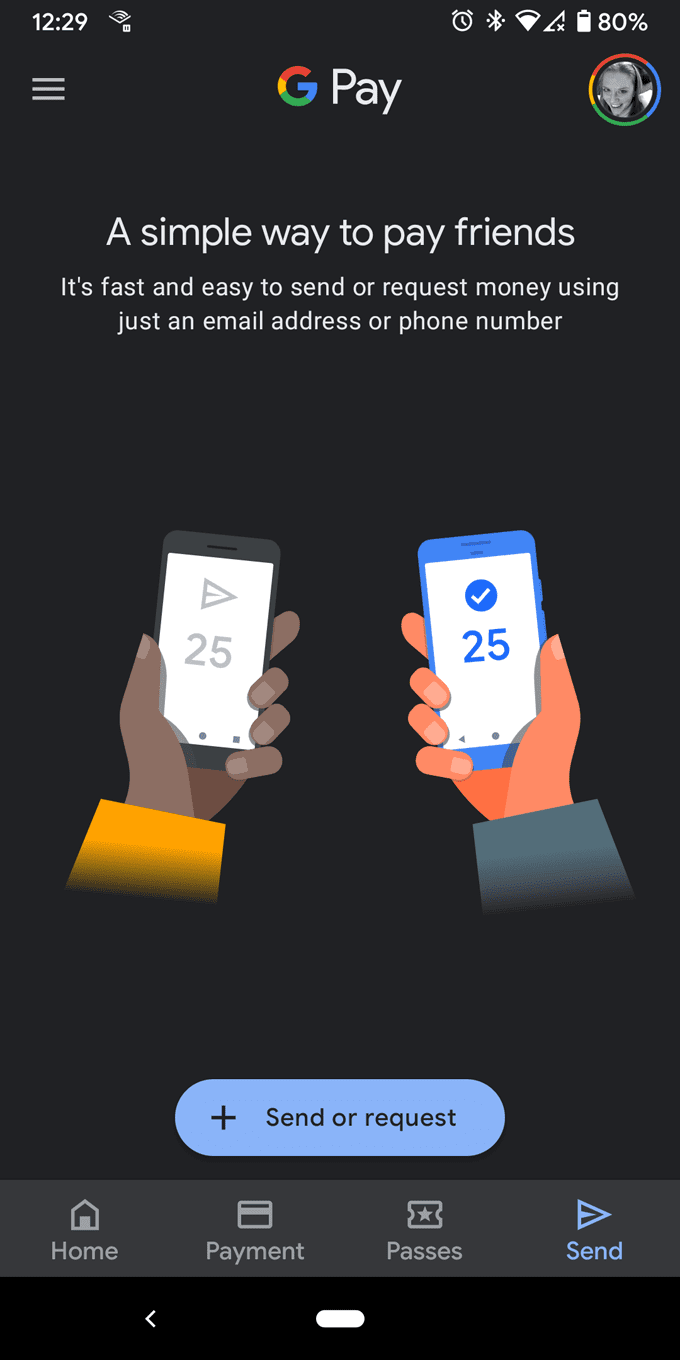
- (Turn on contacts)Ha szeretné, kapcsolja be a névjegyeket .

- Adjon engedélyt az alkalmazásnak, hogy hozzáférjen a névjegyeihez.

- Keresse meg azt a személyt, akinek pénzt szeretne küldeni.

- Válassza ki a személyt – mobiltelefonszáma vagy e-mail címe egyaránt működni fog.
- Adja meg, mennyi pénzt szeretne küldeni (vagy kérni).

- Adjon hozzá megjegyzést, ha tetszik.

- Ezután nyomja meg a Küldés(Send ) vagy a Kérelem(Request ) gombot a tranzakció befejezéséhez.
Pénzküldés a Google fizetési központ webhelyén (Google Payments Center Website)keresztül(Money Via)
Még ha telepítette is az alkalmazást telefonjára, érdemes lehet webböngészőben felkeresnie a Google Payments Centert(Google Payments Center) a pay.google.com címen.(pay.google.com)
Itt megtekintheti tevékenységét, pénzt küldhet vagy kérhet, fizetési módokat adhat hozzá vagy távolíthat el, megtekintheti az előfizetéseket és szolgáltatásokat, amelyekért a Google Pay használatával fizet , valamint szerkesztheti a (Google Pay)Google Pay - fiókjához társított címek listáját .
Így küldhet pénzt valakinek a Google Payments Center webhelyén.
- Jelentkezzen be, ha még nem tette meg.

- Válassza a Pénz küldése vagy kérése(Send or request money) lapot.

- Írja be a pénzösszeget, a címzett nevét, e-mail címét vagy mobiltelefonszámát, valamint egy megjegyzést az emlékeztető mezőbe, amely emlékezteti Önt a fizetésre.

- A vállalkozásoktól eltérően az egyéni emberek általában nem fogadnak hitelkártyát, ezért előfordulhat, hogy bankkártyát kell használnia, ha pénzt küld magánszemélynek. Ha még nem kapcsolt bankkártyát Google Pay -fiókjához, kattintson a Bankkártya hozzáadása(Add debit card) gombra, adja meg kártyaadatait, majd koppintson a Mentés(save) gombra .
- Ezután, ha minden rendben van, nyomja meg a Küldés(Send) gombot , és már kész is.

A Google Pay egyéb funkciói
A Google Pay(Google Pay) segítségével egyszerűen azonnal visszafizetheti ismerőseinek, hogy ne felejtse el.

Az alkalmazásban és a webhelyen akár emlékeztetőket is ütemezhet az ismétlődő fizetésekre és kérésekre.

A Google Pay legújabb funkciója a koncertjegyek és beszállókártyák tárolásának lehetősége. Amikor jegyet vásárol a résztvevő vállalkozásoktól, a rendszer felkéri, hogy mentse a jegyet a Google Pay alkalmazásba . Ezután elérheti a jegyet vagy a beszállókártyát, ha kiválasztja a Bérletek(Passes) lehetőséget a Google Pay alkalmazásban.

Mindent egybevetve előfordulhat, hogy az érintés nélküli fizetési módok, mint például a Google Pay , még kívánatosabbak és kényelmesebbek a világjárvány idején, mint valaha. Ha a Google Pay használatával vásárol élelmiszereket, gázt és háztartási cikkeket, csökkentheti a szennyezett felületek megérintésével kapcsolatos kockázatokat.
Ha pedig úgy találja, hogy problémái vannak a Google Pay online vagy hagyományos üzletekben történő használatával, a Google Pay súgója segít(Google Pay Help) a megoldásban.
Related posts
Hogyan lehet visszavonni egy e-mail küldését a Gmailben
A 20 legjobb Gmail-bővítmény és bővítmény az e-mail-felhasználók számára
3 Gmail-trükk a spam csökkentésére és az e-mailek rendszerezésére
A Google Táblázatok legördülő listáinak használata
9 rejtett funkció a Google Térképen, amelyeket érdemes megnézni
A SUMIF használata a Google Táblázatokban
Aláírás beszúrása a Google Dokumentumokban
Az alapértelmezett Google-fiók módosítása
Egy pillantás a Google Messages alkalmazásra Androidra. Ez valami jó?
A hangposta beállítása a Google Voice-on
Mi a Google kitettségi értesítései a COVID-védelemhez?
YouTube Premium-előfizetés lemondása vagy szüneteltetése
A Google Családi Naptár használata családja időben történő tartásához
A Google Térkép keresési előzményeinek megtekintése
Mi a Software Reporter eszköz a Chrome-ban, és hogyan lehet letiltani
Google Saját tevékenység: Miért érdekelne
A 7 legjobb Gmail-bővítmény
Az SSL biztonsági tanúsítvány hibáinak javítása a Chrome-ban
Hogyan készítsünk szóródiagramot a Google Táblázatokban
Hogyan készítsünk névjegykártyát a Google Drive-ban
